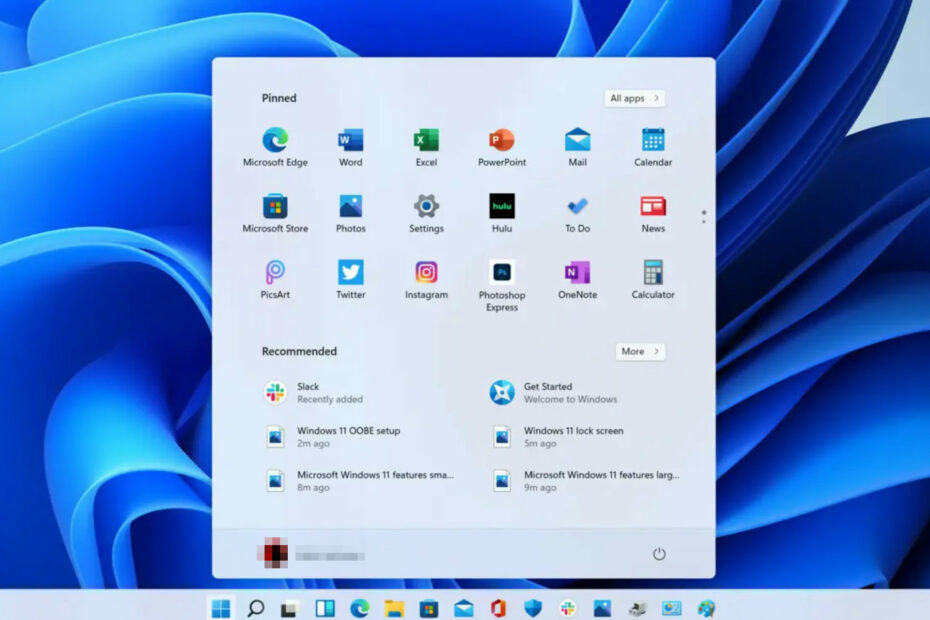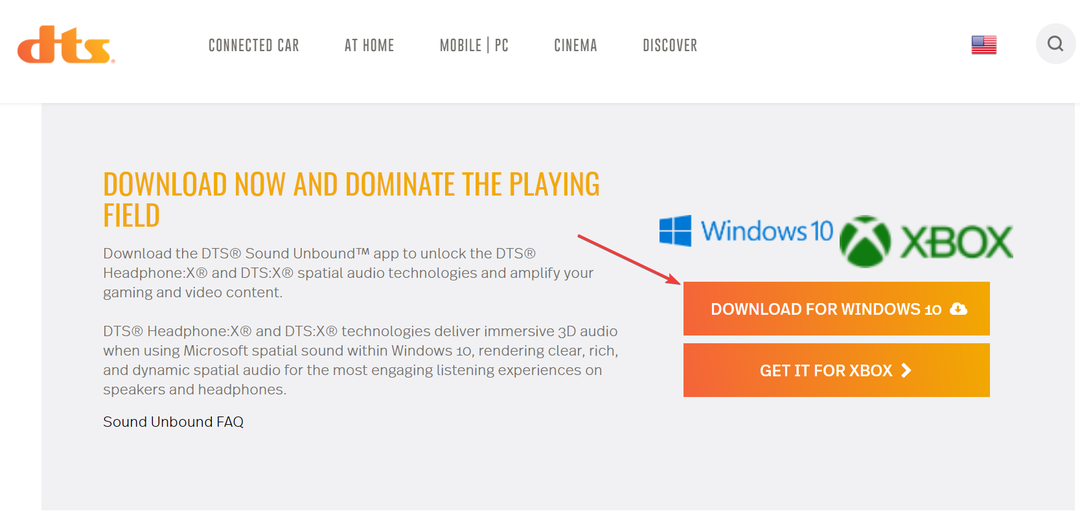Funktionen fungerer med den partition, der er i NTFS-format
- Filkomprimering kan være praktisk til SSD'er, da de kommer med begrænset lagerplads.
- Funktionen Aktiver fil- og mappekomprimering er kun tilgængelig for NTFS-filsystemet.
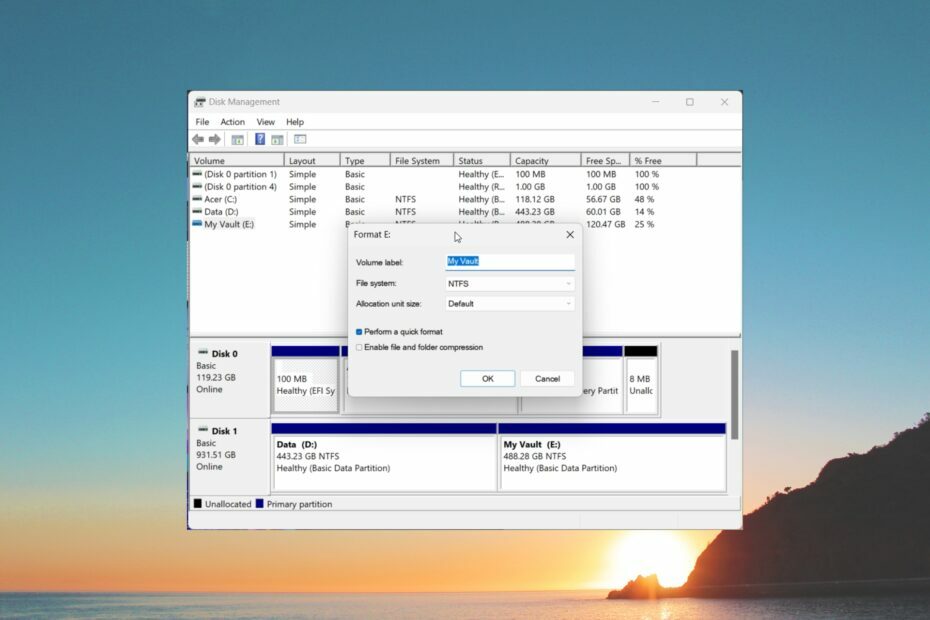
xINSTALLER VED AT KLIKKE PÅ DOWNLOAD FIL
- Download Restoro PC Repair Tool der følger med patenterede teknologier (patent tilgængeligt her).
- Klik Start scanning for at finde Windows-problemer, der kan forårsage pc-problemer.
- Klik Reparer alle for at løse problemer, der påvirker din computers sikkerhed og ydeevne.
- Restoro er blevet downloadet af 0 læsere i denne måned.
Ved at reducere størrelsen på filen eller mappen får du lidt ekstra plads på din pc til andre vigtige ting. Vi sædvanligvis ZIP filen og dekomprimer dem, når det er nødvendigt.
Men Windows OS har en ny funktion, der letter aktivering af fil- og mappekomprimering. I denne guide vil vi lære mere om denne funktion og se, hvordan den virker.
- Hvad er funktionen Aktiver fil- og mappekomprimering?
- Hvad er forbindelsen mellem NTFS og funktionen Aktiver fil- og mappekomprimering?
- Hvad er de ideelle tilfælde til at aktivere fil- og mappekomprimering?
- Hvordan bruger man Aktiver fil- og mappekomprimering på Windows?
- Hvornår bør jeg ikke bruge filkomprimeringsfunktionen?
Hvad er funktionen Aktiver fil- og mappekomprimering?

Windows OS kommer med en funktion kaldet Aktiver fil- og mappekomprimering, der lader dig komprimere filen og mapperne og bruge dem uden at dekomprimere dem.
Denne funktion er tilgængelig i værktøjet Diskhåndtering. Brug af fil- og mappekomprimeringsfunktionen, en fils redundante data, teksttegn i filen osv. fjernes og komprimeres for at spare plads.
Bemærk dog, at da filerne er komprimeret ved hjælp af Aktiver fil- og mappekomprimering funktion, vil din pc tage noget tid at åbne den, da den praktisk talt ikke dekomprimerer den.
Det gode ved Aktiver fil- og mappekomprimering funktion er, at det simpelthen giver dig mulighed for at komprimere dataene, du kan få adgang til alt uden at miste noget. Dette kaldes Lossless Compression.
Hvad er forbindelsen mellem NTFS og funktionen Aktiver fil- og mappekomprimering?
Mange af vores læsere har stillet spørgsmålet, hvad er forholdet mellem NTFS og Aktiver fil- og mappekomprimering funktion.
De påpegede, hvorfor fil- og mappekomprimeringsfunktionen ikke er synlig for alle drivere eller partitioner på deres pc'er.
Ekspert tip:
SPONSORERET
Nogle pc-problemer er svære at tackle, især når det kommer til beskadigede arkiver eller manglende Windows-filer. Hvis du har problemer med at rette en fejl, kan dit system være delvist ødelagt.
Vi anbefaler at installere Restoro, et værktøj, der scanner din maskine og identificerer, hvad fejlen er.
Klik her for at downloade og begynde at reparere.
Svaret på dette spørgsmål er, at Windows-filkomprimeringsteknikken komprimerer et drev, der er en del af NTFS filsystem. Især den Aktiver fil- og mappekomprimering funktion bruger en indbygget komprimeringsfunktion kaldet NTFS-komprimering.
Så du bruger faktisk NTFS-komprimeringsfunktionen, som driver dataene ind i kontrolenheden og komprimerer hver enhed automatisk og individuelt.
Hvad er de ideelle tilfælde til at aktivere fil- og mappekomprimering?
Ikke altid du ønsker at bruge Aktiver fil- og mappekomprimering funktion. Nedenfor er nogle af de bedste mest passende scenarier, hvor du kan vælge denne komprimeringsfunktion.
- Du kan komprimere filer og mapper, der ikke bruges regelmæssigt. Hvis du komprimerer dem, kan du åbne dem, når du har brug for dem, mens resten af dem ikke spiser pladsen.
- Filkomprimering kan være praktisk, især for SSD'er, der har en begrænset plads til rådighed.
- Filer, der skal deles over netværket, kan komprimeres ved hjælp af komprimeringsfunktionen, og data kan gemmes, mens overførselsprocessen kan ske med god hastighed.
- Hvis processorkraften på din pc er langsom, kan du også komprimere filerne og frigøre flere ressourcer til andre vigtige opgaver.
- Sådan overføres filer trådløst fra pc til Android
- Du kan nu få adgang til Teams delt enhedslicens på Android
Hvordan bruger man Aktiver fil- og mappekomprimering på Windows?
- Tryk på Vinde tasten for at åbne Start menu.
- Skriv Disk Management og åbn det øverste resultat.
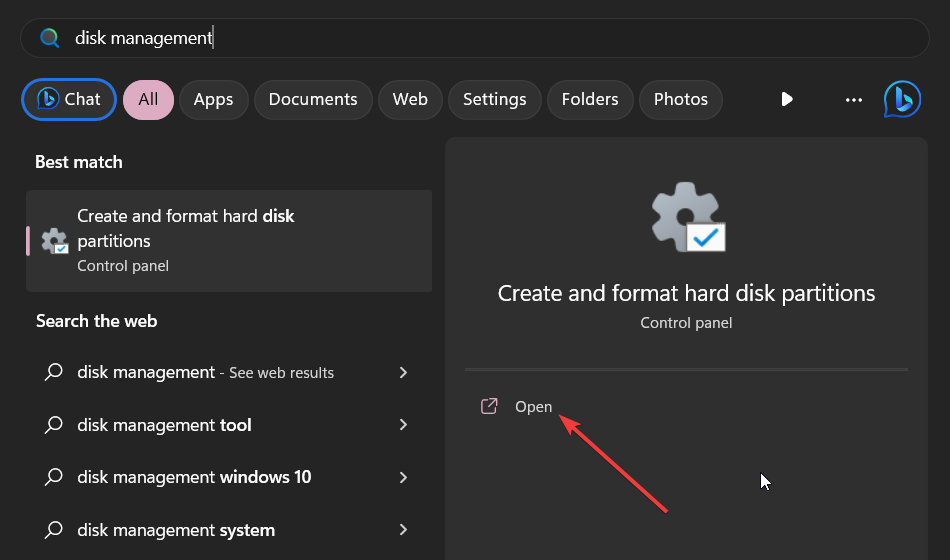
- Højreklik på den allerede oprettede NTFS-partition eller den NTFS-partition, du for nylig har oprettet, og vælg Format.

- Sæt kryds i boksen for Aktiver fil- og mappekomprimering. Hvis du vælger denne mulighed, komprimeres alt i partitionen automatisk.

Ovenstående trin er gode, hvis du har en NTFS-filsystempartition, da fil- og mappekomprimeringen kun er tilgængelig for NTFS.
Hvis du har et FAT32-filsystem, kan du først konvertere dem til NTFS og derefter bruge funktionen Fil- og mappekomprimering.
Hvornår bør jeg ikke bruge filkomprimeringsfunktionen?
Her er nogle slags filer, som du ikke bør komprimere eller tænke på at komprimere:
- Windows-systemfiler og -mapper. Da komprimering af disse filer kan påvirke dit systemydeevne, kan det faktisk ødelægge dit system.
- Filer, der allerede er komprimeret, bør ikke komprimeres. Dette skyldes, at du ikke vil se mange forbedringer, og der vil være ubetydelig filpladsbesparelse.
- Vi vil råde dig til at bruge fil- og mappekomprimeringen til spilmapper, da det vil gøre spillet forsinkelser, og du vil ikke få optimal ydeevne.
Det er det fra os i denne guide. Hvis du vil komprimere andre filformater, kan du tjekke listen over nogle af de bedste filkomprimeringsværktøjer som du kan vælge på din Windows-pc.
Du er velkommen til at fortælle os i kommentarerne nedenfor, hvis du forstod, hvordan fil- og mappekomprimeringsfunktionen fungerer, og hvornår skal du bruge denne funktion.
Har du stadig problemer? Løs dem med dette værktøj:
SPONSORERET
Hvis ovenstående råd ikke har løst dit problem, kan din pc opleve dybere Windows-problemer. Vi anbefaler download af dette PC-reparationsværktøj (vurderet til Great på TrustPilot.com) for nemt at løse dem. Efter installationen skal du blot klikke på Start scanning knappen og tryk derefter på Reparer alle.